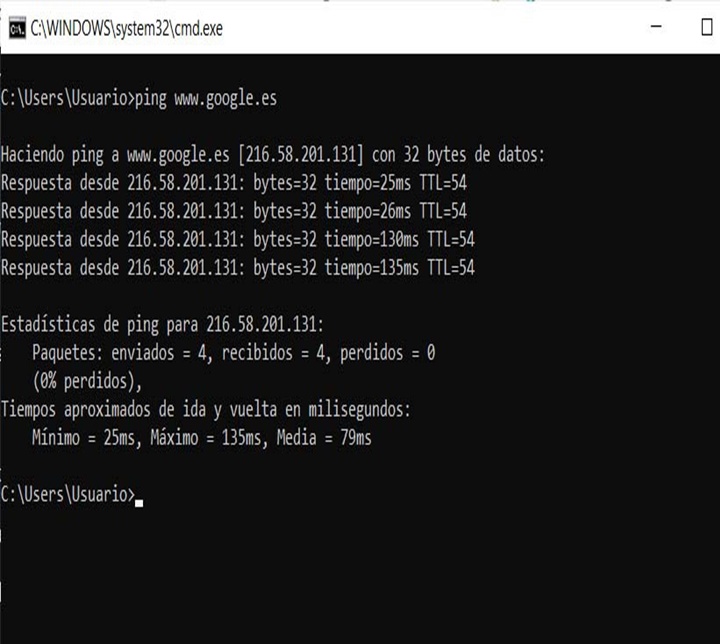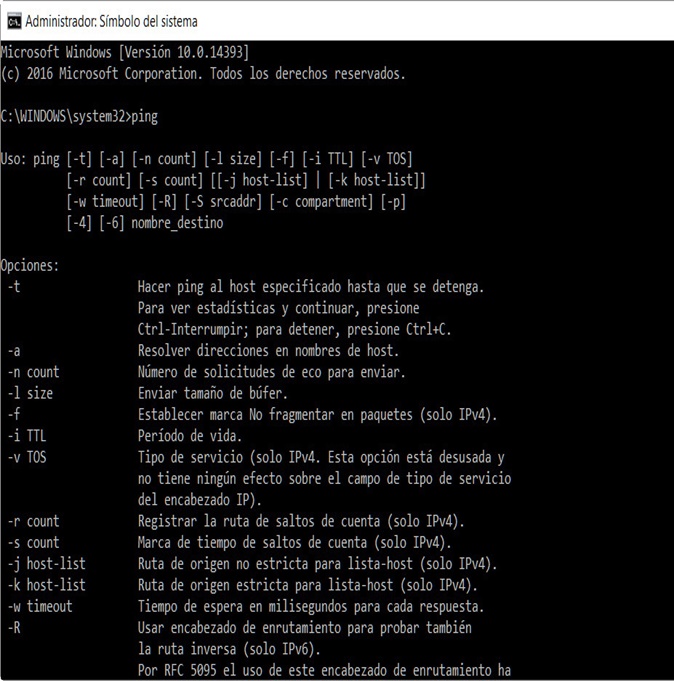מחשבים משמשים את כולם. בדרך כלל יש להם מערכת הפעלה ואחת הפופולריות ביותר היא Windows. יש לו פקודות שונות המאפשרות לבצע פעולות ופעילויות שונות. בוא נראה על פקודות רשת ב- Windows

פקודות רשת
פקודות הרשת מורכבות מסוגים שונים של תוכנות שיש למערכת הפעלה, הודות לפקודות אלה אפשר לקבל את האפשרות לבצע פונקציה ספציפית בצורה יעילה, ובכך להשיג את המטרה שהוקמה. ניתן לומר כי באמצעות פקודות אלה תוכל לקבל פרשנות של השפה שיש למערכת ההפעלה
אם אתה רוצה לדעת איזו תוכנית להריץ כאשר המחשב שלך אינו מגיב, אתה מוזמן לקרוא את המאמר על ידי מנהל משימות, שם מוסברת הפעולה של יישום זה
בהתאם למערכת ההפעלה שבה נעשה שימוש, הדרך שלה לגשת לפקודות אלה עשויה להשתנות, ולכן חשוב להכיר את מערכת ההפעלה שבה משתמשים. לכן מוצג סרטון להלן כדי להבין טוב יותר את פקודות הרשת, כך שעל ידי הבנת תחום זה יותר ניתן לנצל כל אחת מהיתרונות שהם מציגים:
כיצד תוכל לגשת לרשתות ב- Windows?
זה נורמלי שבשלב מסוים כשהמחשב נמצא בשימוש, ברגע שיש לך בעיות שקשה לפתור, לשם כך משתמשים בפקודות הרשת. באופן כללי מי שמיישם פקודות אלה הם המשתמשים המתקדמים יותר בניהול ושימוש בכלים שיש למערכת ההפעלה.
בהתאם ל- Windows המשמש, מוצגים סוגים שונים של לוחות בקרה, המציגים את סמל הפקודה, המכונה גם CMD. בעזרת זה תוכל לבצע את הפקודות הדרושות למשימה מסוימת. בדרך זו התקשורת עם המכונה מתבצעת באמצעות שורה של שורות פקודה. תוכל גם לגשת למידע ספציפי במהירות.
אם אתה צריך להשתמש בכבלים הנקראים אוטובוסים אך אינך יודע איזה מחלקה קיימת, אתה מוזמן לקרוא את המאמר בנושא סוגי אוטובוסים, שבו מוסבר כל אחד מהסוגים הקיימים ושניתן להשתמש בהם בהתאם לצורך שלך
צעדים
אך כדי לשלוט בפקודות הרשת הללו שמציגה מערכת ההפעלה Windows, יש לבצע מספר שלבים, על מנת שניתן יהיה לבצע את המשימה המבוקשת ואת הפונקציות הנדרשות של המחשב, וזו הסיבה להלן מספר נקודות המשמשות מדריך לטיפול ברשת. פקודות בצורה פשוטה יותר וללא פחות סיבוכים:
- כדי לגשת לפקודות ב- Windows ניתן לעשות זאת במצב משתמש וגם במצב מנהל
- הדבר הראשון שצריך לעשות הוא לבחור את "תפריט התחלה"
- לאחר מכן עליך לבחור "כל התוכניות"
- אז תבחר "אביזרים"
- אז תבחר "סמל המערכת"
- גם אם יש לך סרגל חיפוש אתה רק צריך להקליד "CMD"
פקודות רשת בסיסיות
על ידי הבנה ממה מורכבות פקודות הרשת, ניתן להבין שעל ידי הקלדת פקודה ספציפית ניתן לבצע פעולה לביצוע פעולה ספציפית. לכן כמה מפקודות הרשת הבסיסיות ביותר מוצגות להלן, כך שיובן מתי הן משמשות והיישום שלהן:
ipconfig
- היא ידועה כאחת מפקודות הרשת הנפוצות ביותר במצבים שונים
- הוא מורכב מהצגת הנתונים של תצורת רשת TCP / IP
- באמצעות פקודה זו תוכל לעדכן ל- DNS, הידועה בשם מערכת שמות הדומיינים.
- יש לו גם את הפונקציונליות של עדכון הגדרות פרוטוקול DHCP
- הוא מאופיין בהיותו כלי פשוט מאוד
- כדי להחיל פקודה זו, עליך להזין בתיבת ההתחלה על ידי הקלדה "CMD" ואז זה כתוב "Ipconfig"
- הוא מציג את המידע הבסיסי דוגמה לכך היא כתובת ה- IP
- הוא גם מדווח על כל הנתונים הזמינים במכונה בעת שימוש בפקודה "Ipconfig / all"
tracert
- דווח על כל חבילה שמגיעה מנקודת רשת
- הוא מבצע את הנתונים הסטטיסטיים של העיכוב של החבילות האמורות שנשלחות על ידי המחשב
- הוא מציג קירוב של המרחק שיש למנות מנקודת רשת
- כדי לבצע פקודה זו עליך להיכנס רק דרך שורת הפקודה ב- Windows
- ידוע כי ניתן ליישם פקודה זו גם במערכות הפעלה אחרות כגון UNIX, Linux ו- OSX
- מציג את מסלול כל שליחת חבילות הנתונים
- מציג רשימה מאורגנת של נתבים המפתחים את הודעת ICMP
פינג
- זוהי אחת מפקודות הרשת המבצעות אבחון במחשב
- מבצע אבחון של החיבור שיש לציוד
- מציג את מהירות החיבור
- ניתן לבצע אותו למספר מחשבים הנמצאים באותה רשת IP
- שלח מנות ICMP
- היא אחראית לנתח כל מקור שגיאה אפשרי המתרחש ברשת
- המנגנון שלו ידוע כפשוט ופשוט
- מבצע את הניתוח בהתאם לזמן התגובה שיש לו, ככל שלוקח יותר זמן לתת את התשובה מציין שיש כשלים ברשת
- משמש להפחתת יישום הפקודות
- רושם את סוגי החיבורים השונים הקיימים
- מציג את כל השירותים המרוחקים הזמינים לצוות
PathPing
- זוהי פקודה עם פעולה דומה לפקודת tracert
- ידוע שיש לו שילוב עם הפקודה tracert עם הפקודה ping
- תפקידו לשלוח את מנות הנתונים ליעד ספציפי
- נתח את הכתובת שאליה אתה עומד לשלוח את חבילת הנתונים
- מציג כל אובדן המתרחש בשליחת חבילת הנתונים
- ערוך דוח עם הפרטים הספציפיים בין שתי נקודות הרשת
- מפרט חביון רשת
- היא אחראית על הערכת התוצאות המתקבלות מכל נתב שנותח
- מזהה לאיזה נתב יש שגיאות או תקלות ובכך מדגים את שגיאת הרשת שהוא מציג
- יש לו מספר פרמטרים להראות את המידע הדרוש
- עיין בכל אפשרות המוצגת במערכת
- כדי להחיל פקודה זו, פשוט פתח את מסוף שורת הפקודה והנח את הפקודה "נתיב"